Firefox浏览器设置翻译快捷键的方法
时间:2023-11-21 13:10:30作者:极光下载站人气:82
火狐浏览器中可以进行多个扩展插件的安装,比如我们常用的翻译插件等,我们在使用的过程中可以通过快捷键进行快速的翻译自己需要的页面,而想要设置翻译插件的快捷键相关内容,就需要进入到你安装的翻译插件的设置窗口中,设置了翻译插件快捷键,可以让我们在进行内容的翻译时,快速的进行快捷键翻译操作,是一个十分简单且好操作的步骤内容,下方小编就给大家讲解一下如何使用Firefox浏览器进行翻译快捷键设置的具体操作方法,如果你需要的情况下可以看看方法教程,希望对大家有所帮助。

方法步骤
1.首先,我们需要打开Firefox浏览器,在页面顶部位置点击扩展图标,在打开的扩展窗口中,点击自己暗账好的翻译插件后面的设置图标,点击【管理扩展】选项。
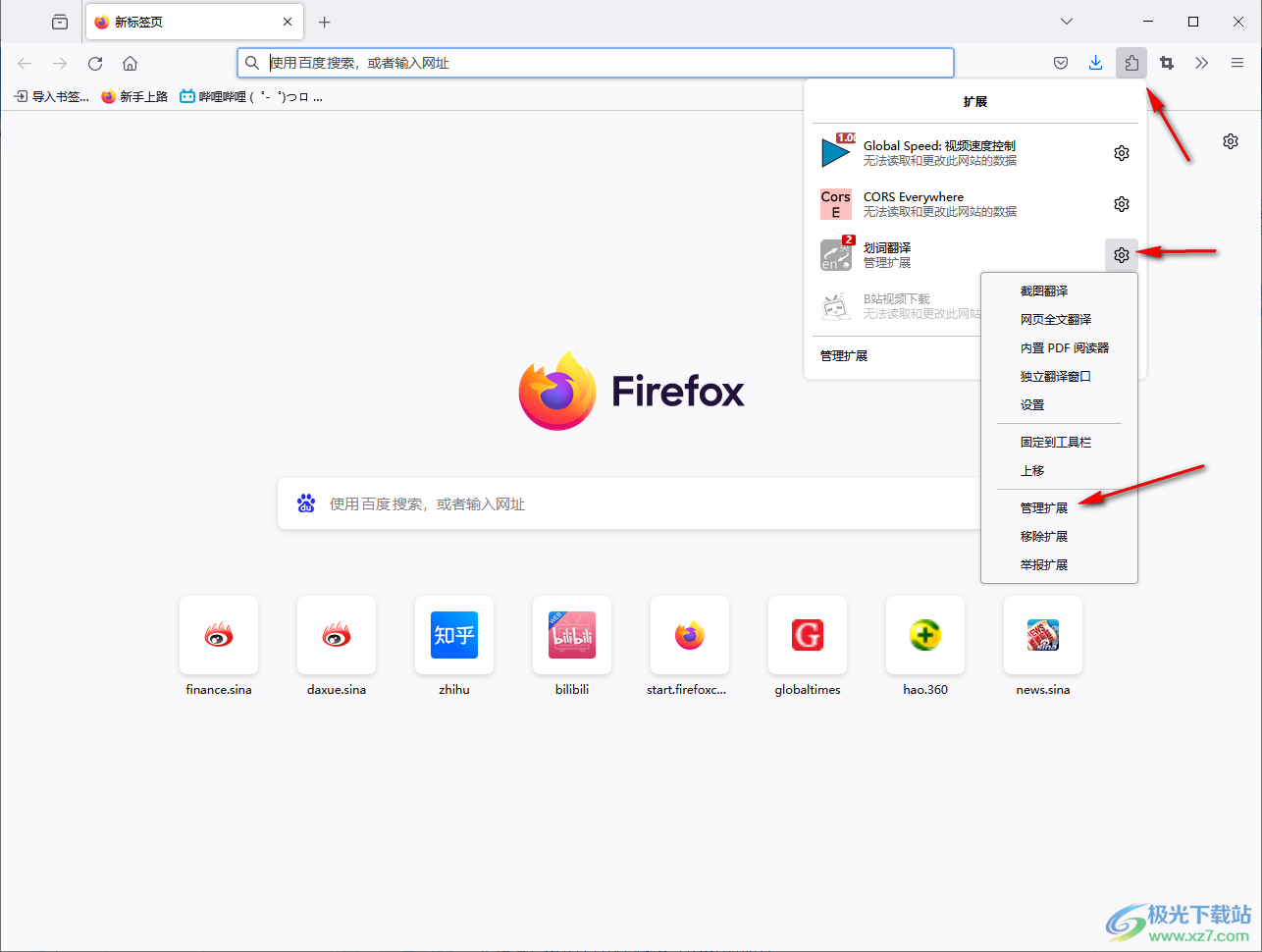
2.这时,我们就可以进入到Firefox浏览器的扩展窗口中,在打开的窗口中点击顶部的齿轮状的设置图标。
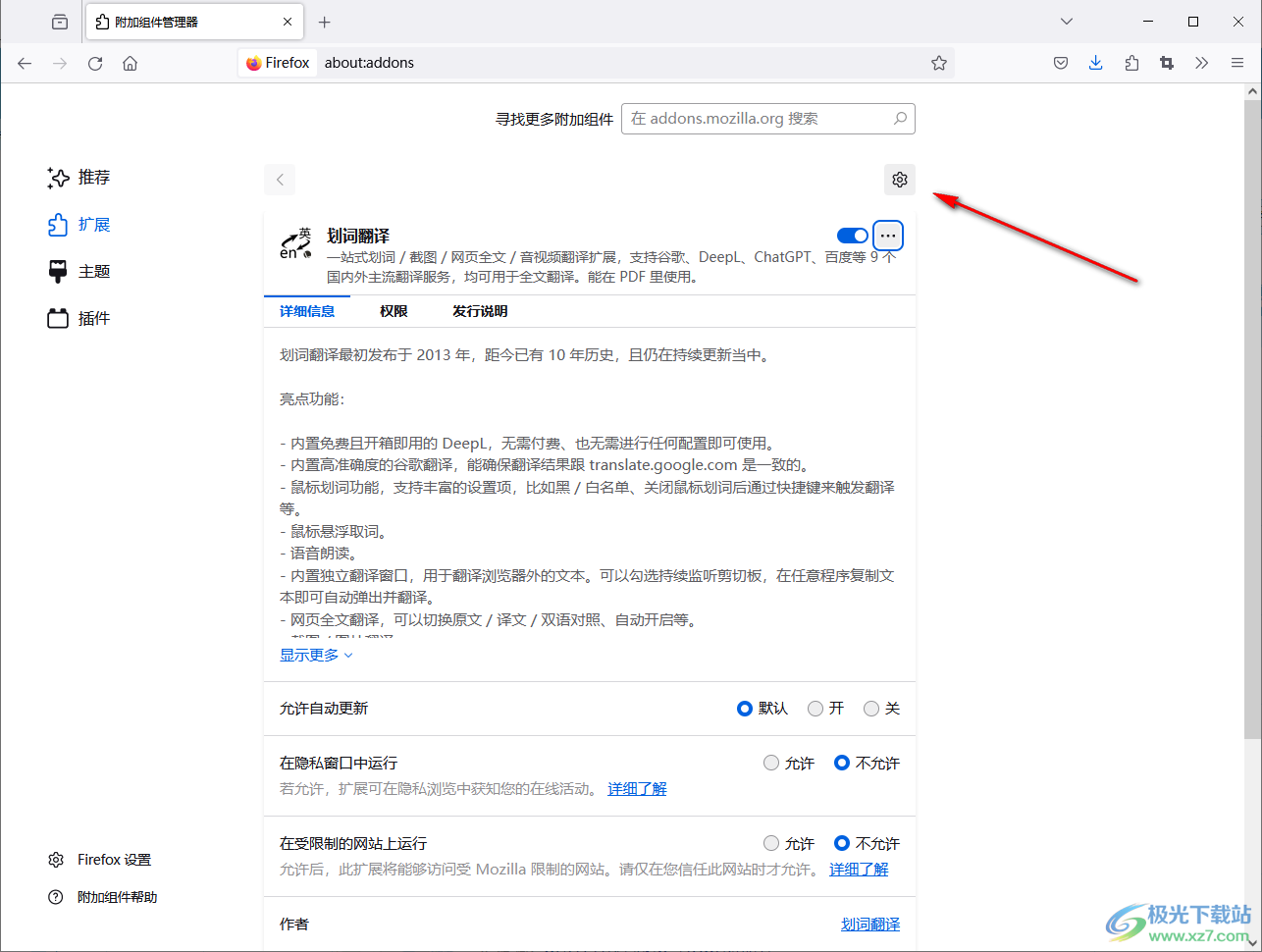
3.随后会弹出一个菜单选项,将其中的【管理扩展快捷键】选项进行点击。
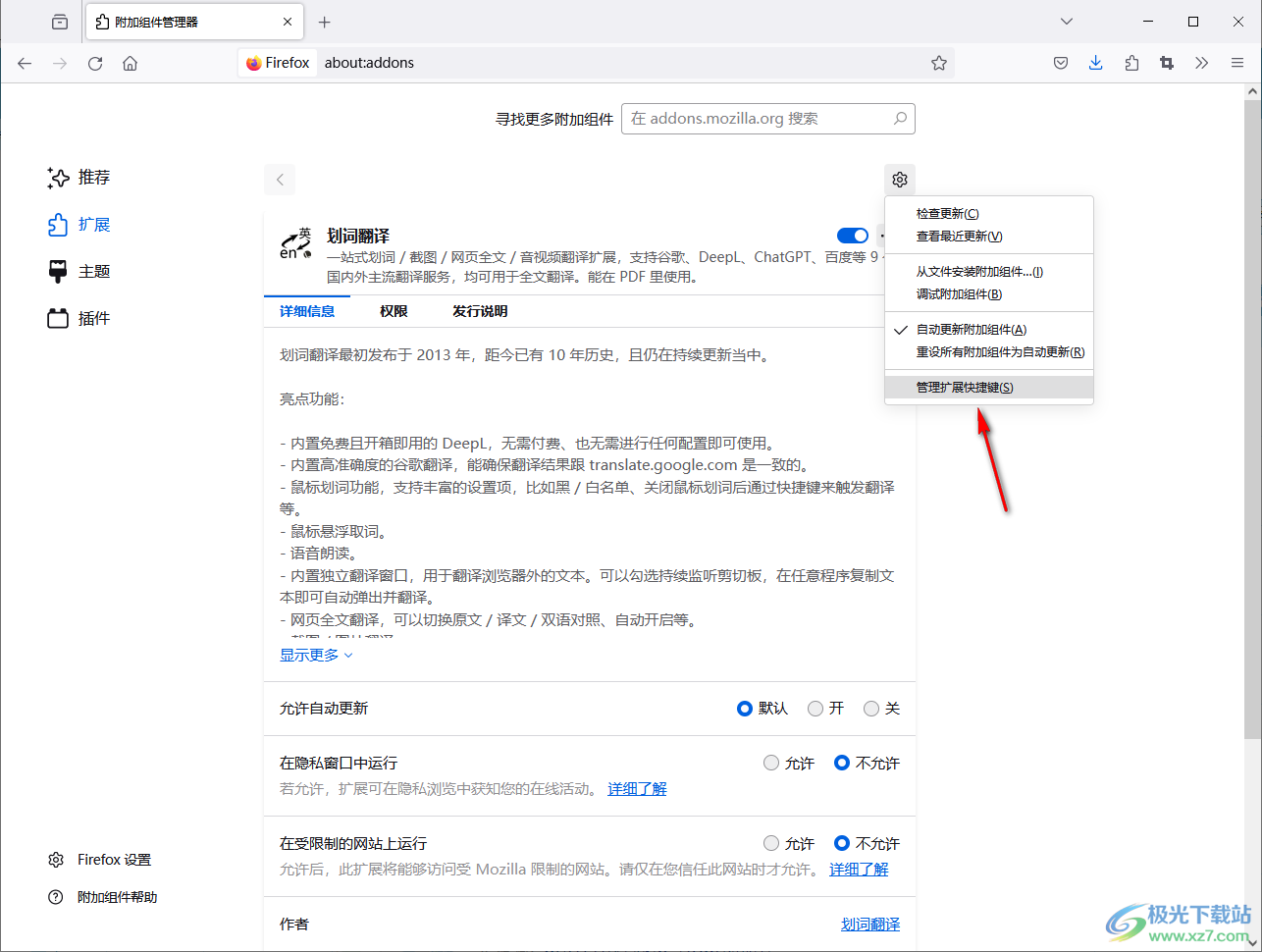
4.当我们进入到页面中之后,你可以在设置页面上看到当前翻译插件的相关内容的快捷键。
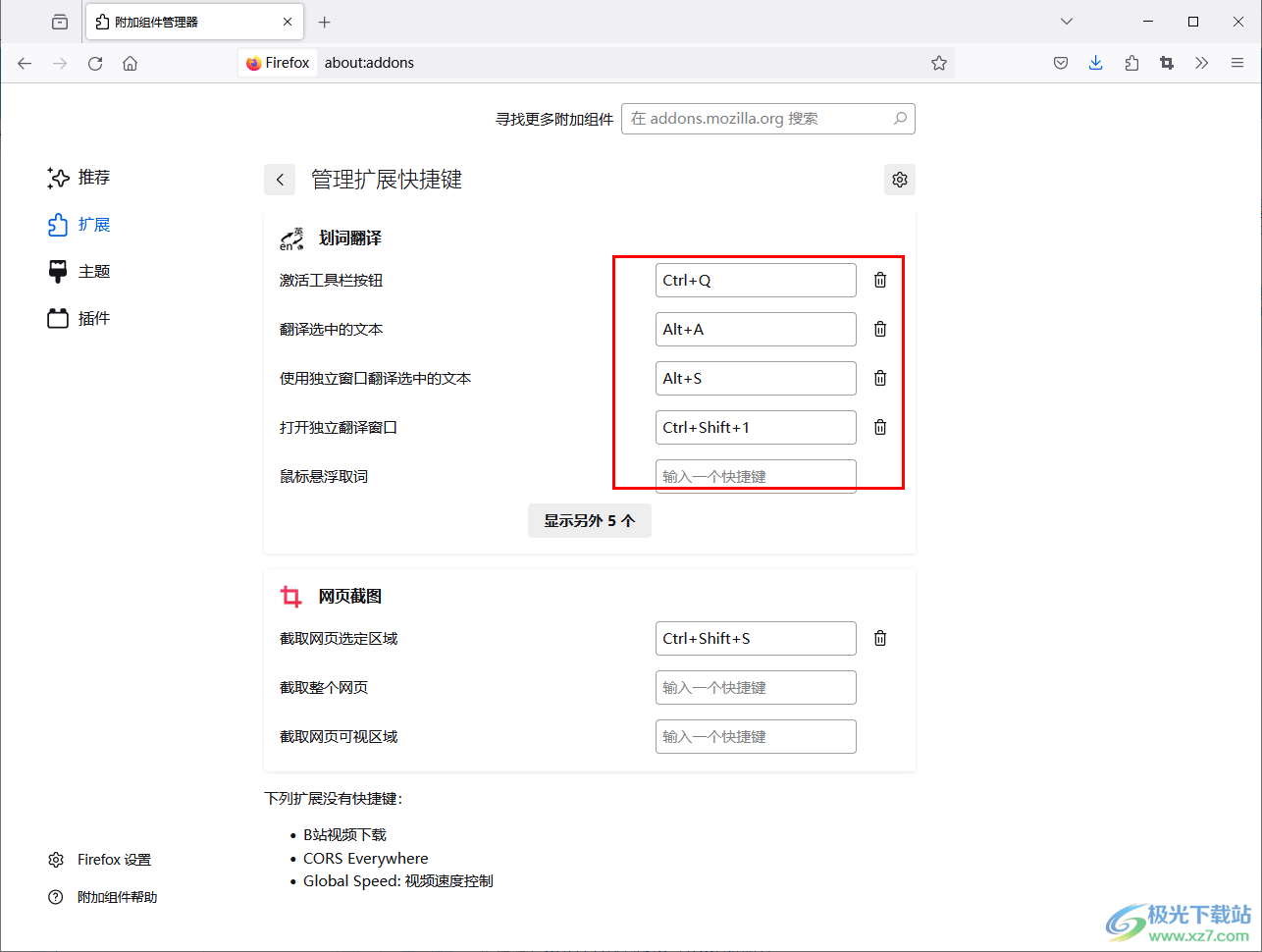
5.你可以将鼠标定位到其中需要修改的快捷键编辑框中,接着按下键盘上的按键进行即可设置完成。
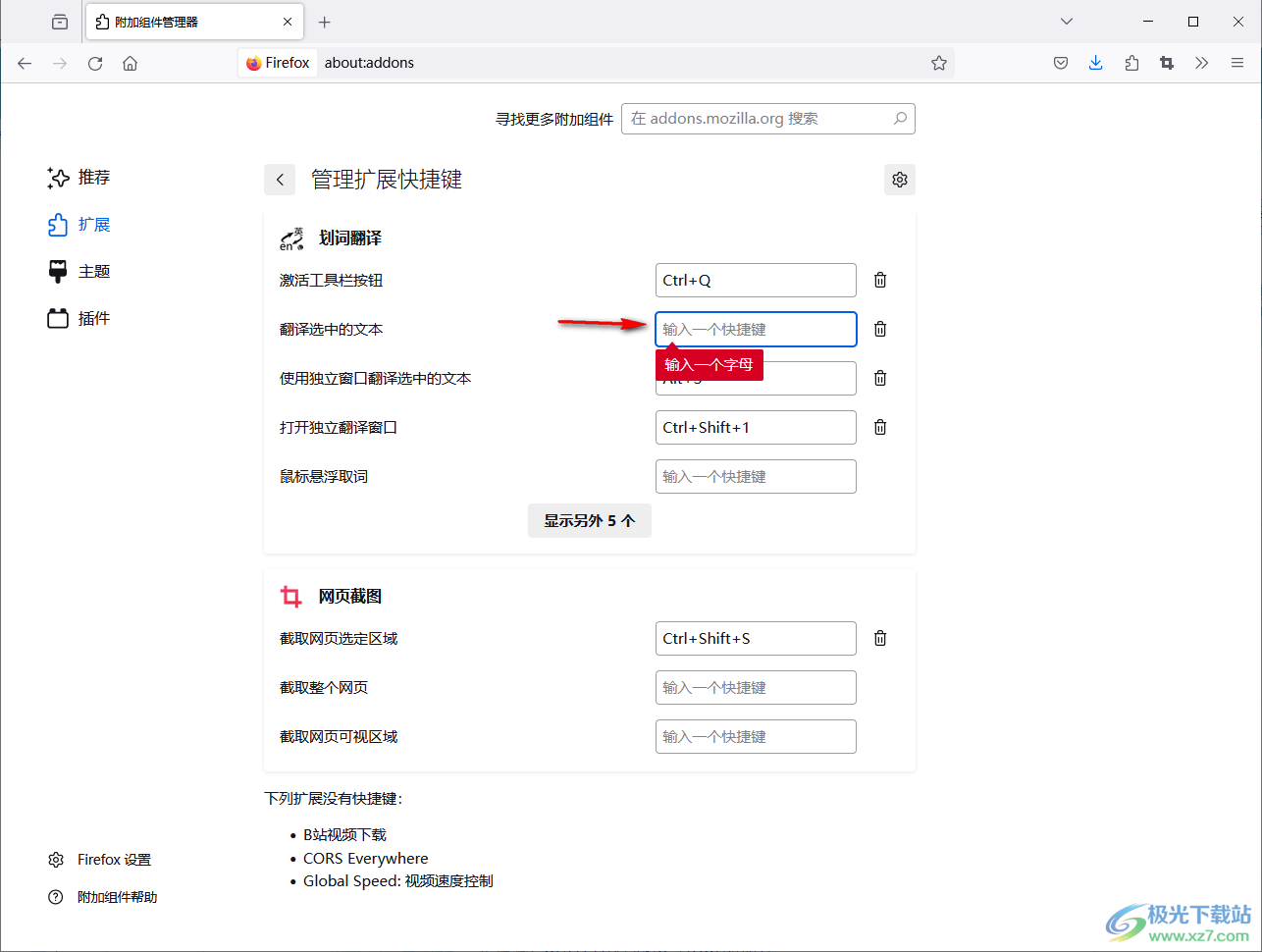
以上就是关于如何使用Firefox浏览器设置快捷键的具体操作方法,我们常常使用Firefox浏览器进行翻译操作,那么通过以上的方法教程可以进行翻译快捷键的设置,让我们更好的进行网页内容的翻译操作,感兴趣的话可以操作试试。

大小:63.6 MB版本:v131.0.3环境:WinAll, WinXP, Win7, Win10
- 进入下载
相关推荐
相关下载
热门阅览
- 1百度网盘分享密码暴力破解方法,怎么破解百度网盘加密链接
- 2keyshot6破解安装步骤-keyshot6破解安装教程
- 3apktool手机版使用教程-apktool使用方法
- 4mac版steam怎么设置中文 steam mac版设置中文教程
- 5抖音推荐怎么设置页面?抖音推荐界面重新设置教程
- 6电脑怎么开启VT 如何开启VT的详细教程!
- 7掌上英雄联盟怎么注销账号?掌上英雄联盟怎么退出登录
- 8rar文件怎么打开?如何打开rar格式文件
- 9掌上wegame怎么查别人战绩?掌上wegame怎么看别人英雄联盟战绩
- 10qq邮箱格式怎么写?qq邮箱格式是什么样的以及注册英文邮箱的方法
- 11怎么安装会声会影x7?会声会影x7安装教程
- 12Word文档中轻松实现两行对齐?word文档两行文字怎么对齐?
网友评论